Як безкоштовно отримати Microsoft Office для студентів і вчителів

Дізнайтеся, як безкоштовно отримати Microsoft Office 365, якщо ви викладач або студент.
Якщо вам потрібно знайти діапазон набору даних у Microsoft Excel, це можна зробити багатьма способами. Це може бути таким же простим, як одне просте обчислення на відсортованому наборі даних, або настільки ж складним, як вставлення умовної формули з кількох частин для усунення викидів і аномалій.
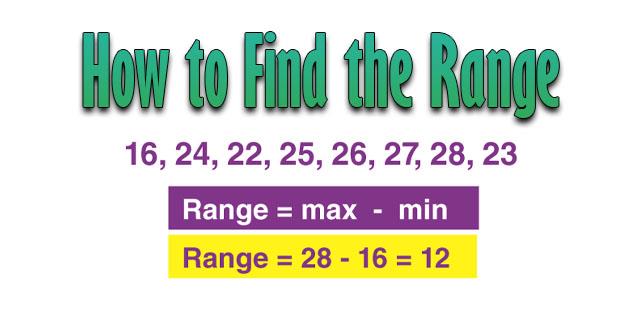
Цей посібник дасть вам міцну основу, необхідну для пошуку найкращого способу обчислення діапазону в електронних таблицях.
Хоча це не вичерпний, це список найпоширеніших функцій, пов’язаних із діапазоном у Microsoft Excel, про які вам слід знати.
Функції Excel — це спеціальні формули, які вводяться на стрічку команд для швидкого виконання складних завдань. Усі вони починаються зі знака = . Ці функції використовують певні клітинки у вашій електронній таблиці для обчислення посилань на клітинки (A5, B10 тощо). Що робить Excel таким гнучким і ефективним, так це те, що незалежно від того, скільки разів дані в цих клітинках можуть змінюватися, функція все одно обчислюватиме.
Якщо вам зручно працювати з функціями, ви можете вручну ввести їх у рядку формул . Якщо ви не впевнені щодо формату функції або потребуєте покрокового керівництва, натисніть кнопку «Вставити формулу» поруч із панеллю формул ( ƒ ) і знайдіть потрібну функцію або введіть короткий опис того, що ви намагаєтеся зробити.
Діапазон — це різниця між найбільшим і найменшим числом у наборі даних. Діапазон — це число, яке ви отримуєте шляхом віднімання найменшого числа в наборі від найвищого. Якщо дані коливаються від 34 до 98, то діапазон цих даних становитиме 64. Це справедливо для всіх чисел, від спортивних результатів до грошей.
Тепер, коли у вас є основи, давайте розглянемо різні способи того, як знайти діапазон у Excel для різних завдань і параметрів:
Скажімо, у вас є випадковий, несортований набір даних і вам потрібно знайти мінімальне та максимальне значення, щоб обчислити діапазон. Ось що потрібно зробити:
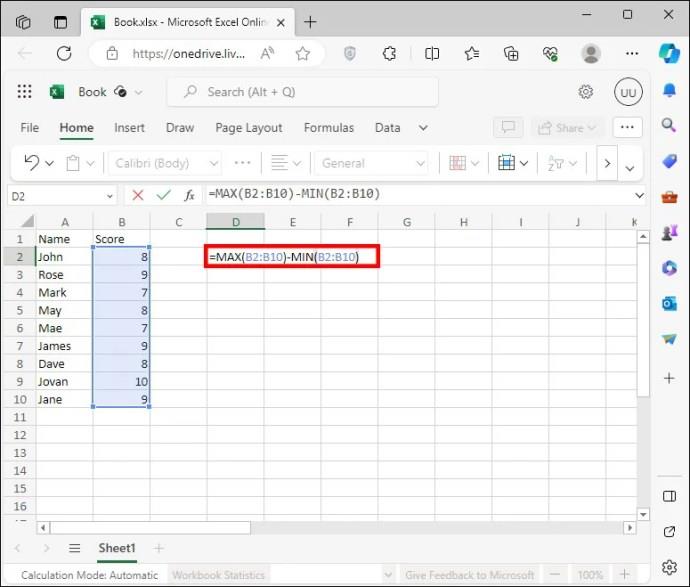
Ви також можете розділити функції MIN і MAX на різні комірки, якщо важливо мати обидва значення. Наприклад, B1 — ваше максимальне значення, а B2 — мінімальне. Щоб обчислити діапазон у B3, просто введіть =B1-B2.
Ці функції можуть знайти n-е ранжування будь-якого значення у вашому наборі, але їх також можна використовувати як функції MIN і MAX, наведені вище. Щоб знайти діапазон, виконайте такі дії:
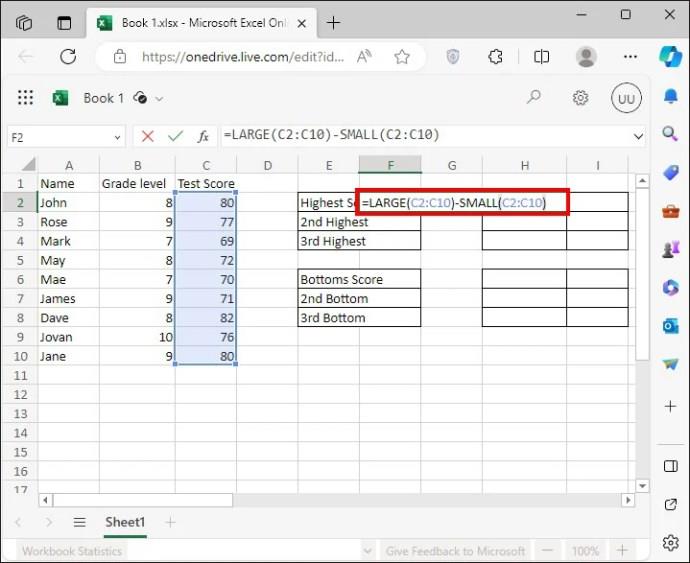
Скажімо, ви хочете знайти три найвищі та три найменші значення свого набору. Можливо, у вас є викиди або аномалії, які ви хочете виключити з діапазону. Тоді формула стає дещо складнішою. Щоб знайти ці значення, виконайте такі дії:
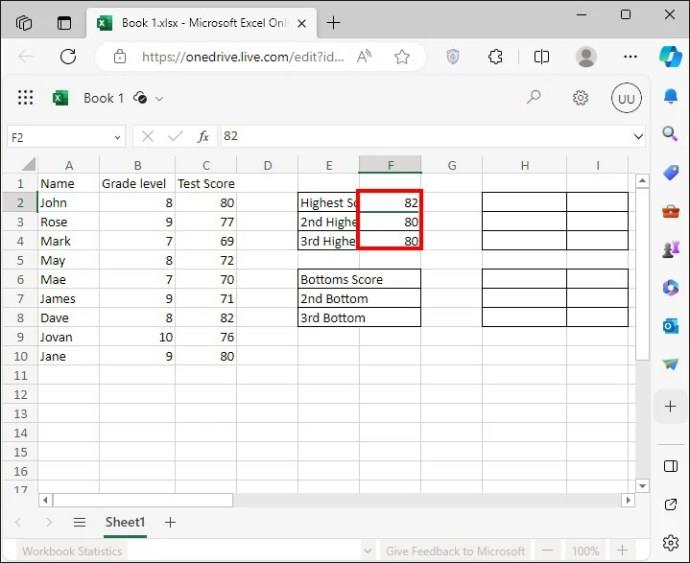
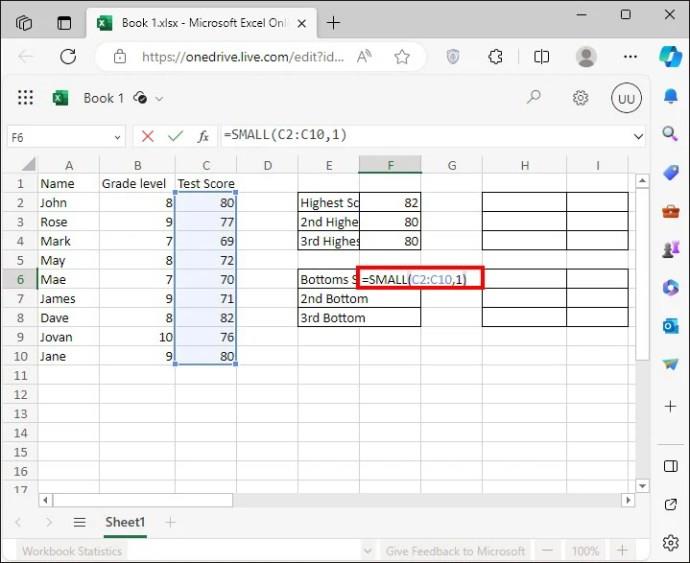
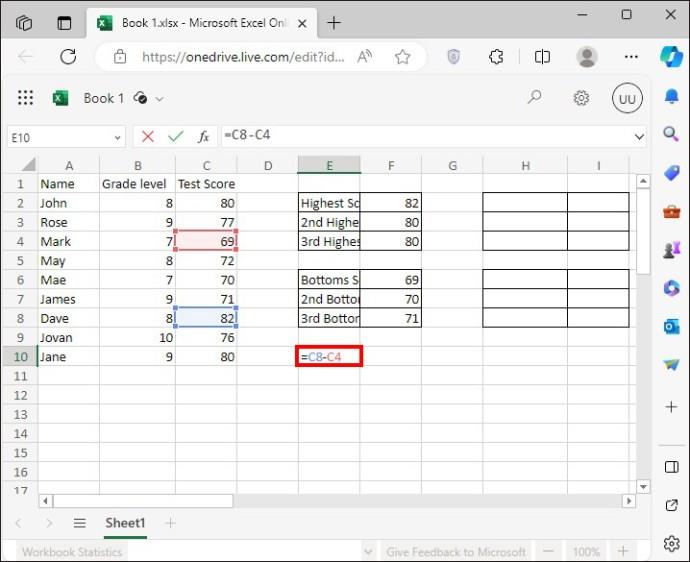
Іноді вам може знадобитися знайти діапазон у Excel на основі певних умов або параметрів. Функція IF проходить через вибраний набір значень, перевіряючи кожну клітинку на істинність значення у вашій формулі, наприклад (>2000), повертаючи значення True або False відповідно.
Останніми роками IF було інтегровано в інші функції, щоб полегшити визначення умов, наприклад, SUMIF , COUNTIF . Є багато способів налаштувати функцію IF для обчислення діапазону, але давайте зосередимося на одному прикладі:
Скажімо, у вас є набір значень, який здебільшого містить числа від 100 до 1000. Деякі викиди знаходяться вище та нижче цього діапазону, але ви хочете виключити ці значення, щоб створити більш надійну статистику.
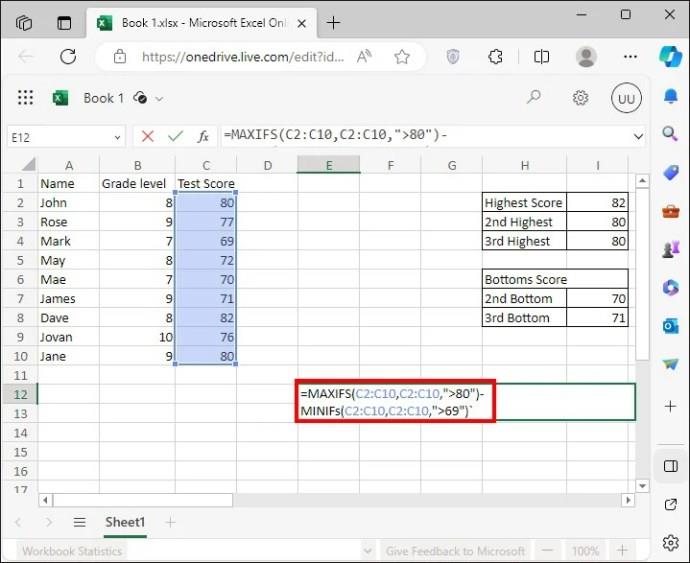
Якщо у вас старіша версія Excel, вам потрібно розмістити функцію IF серед функцій MAX і MIN . Формула виглядатиме так: =MAX(IF(C2:C10, “>78” ,C2:C10, ))- MIN(IF(C2:C10, “>69 ”,C2:C10)) .
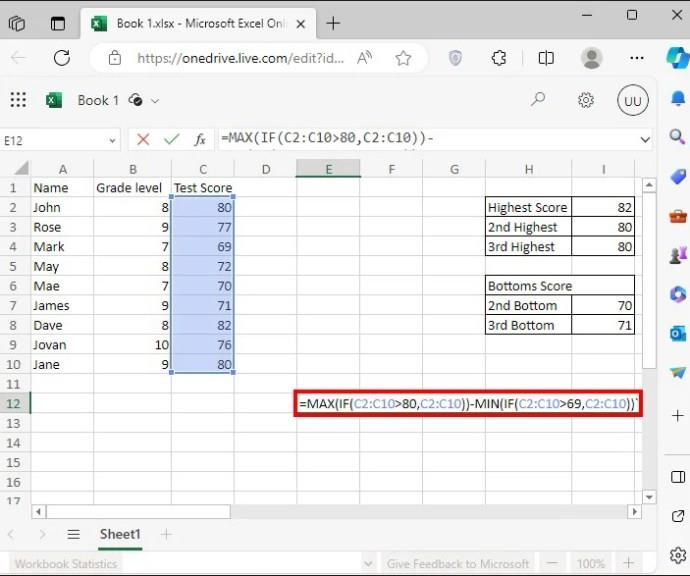
Є кілька способів знайти діапазон в електронній таблиці Excel. Найкраща порада під час використання будь-якої функції діапазону — не надто ускладнювати обчислення. Якщо найпростіша функція виконує це, зробіть це, а не поєднуйте кілька рядків коду та умовні вирази.
Якщо ви віддаєте перевагу використанню Google Таблиць для обчислення діапазону , процес буде подібним до формули з незначними змінами.
Що таке діапазон даних в Excel?
Це може бути набір клітинок, рядків або стовпців у Excel. Іноді це також може стосуватися різниці між найвищим і найнижчим значеннями вибору.
Чому ми обчислюємо діапазон?
Діапазон вказує на те, як центральна тенденція відображає дані; це невідповідність між найбільшим і найменшим числом у наборі даних. Центральна тенденція є менш показовою для даних, якщо діапазон широкий, ніж якщо він вузький.
Дізнайтеся, як безкоштовно отримати Microsoft Office 365, якщо ви викладач або студент.
Помилка Office 0x426-0x0 – це код помилки, який з’являється, коли програми Office не запускаються. Використовуйте цей посібник, щоб виправити це.
Досліджуйте способи виправлення проблеми з копіюванням та вставкою в Microsoft Word, включаючи очищення кешу буфера обміну та запуск у безпечному режимі.
Обчислення великих обсягів даних у Excel може бути непосильним і займати багато часу, тому автоматизація є корисною. Якщо ви регулярно використовуєте Excel, ви це зробите
Кількість слів є важливою мірою для будь-якого письмового проекту. Вам може бути важко встановити обмеження на кількість слів для есе або ви хочете з’ясувати, чи потрібно це робити
Хоча документи Microsoft Word сумісні з іншими текстовими процесорами, вам може знадобитися зберегти їх як зображення JPG або GIF. Поки ви не можете експортувати свій
Excel — неймовірно корисний інструмент для зберігання, керування та відображення великих наборів даних. Незалежно від того, чи працюєте ви з повторюваними результатами наукових досліджень
Якщо ви хочете покращити своє спілкування в Повідомленнях і зробити його більш динамічним і веселим, Messenger має чудову функцію під назвою Word Effects. З Word
З Excel ви можете зробити так багато: список нескінченний, від написання складних формул до розділень Excel. Однак такі процеси, як видалення рядків, є частиною
Востаннє оновлено/редаговано Стівом Ларнером 5 листопада 2023 р. Якщо ви маєте справу з кількома клітинками в Excel, змінити десяткові знаки вручну легко. ви








